Die Autokorrektur ist eine nützliche Funktion auf den meisten Smartphones, einschließlich des Samsung Galaxy S25 & S24. Sie hilft dabei, Tippfehler und Rechtschreibfehler in Textnachrichten und anderen Texteingabefeldern zu vermeiden. Dennoch kann es Situationen geben, in denen die Autokorrektur mehr stört als hilft. In diesem Artikel werden wir Ihnen zeigen, wie Sie die Autokorrektur auf Ihrem Samsung Galaxy S25 & S24 deaktivieren können.
Schritt-für-Schritt-Anleitung zum Deaktivieren der Autokorrektur auf dem Samsung Galaxy S25 & S24
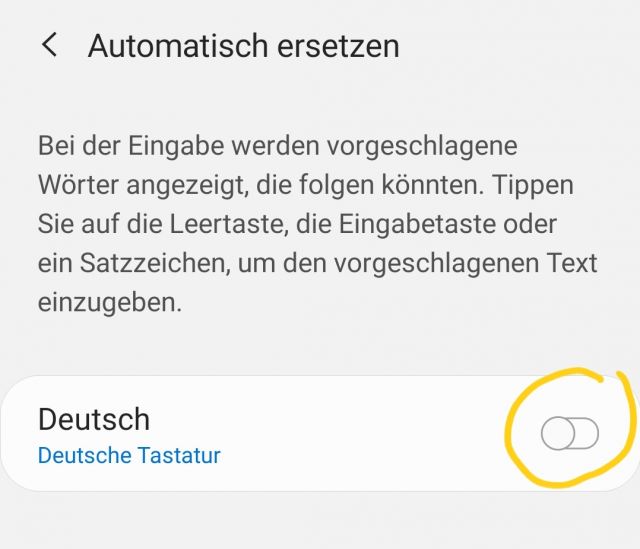
Die folgenden Schritte leiten Sie durch den Prozess, die Autokorrektur auf Ihrem Samsung Galaxy S25 & S24 zu deaktivieren:
-
Öffnen Sie die Einstellungen: Tippen Sie auf das Zahnradsymbol in Ihrem App-Menü oder ziehen Sie die Benachrichtigungsleiste herunter und tippen Sie auf das Zahnrad-Symbol oben rechts.
-
Navigieren Sie zu den Sprache & Eingabe-Einstellungen: In den Einstellungen scrollen Sie nach unten und wählen Sie die Option "Allgemeine Verwaltung". Hier finden Sie die Kategorie "Sprache und Eingabe".
-
Wählen Sie die Bildschirmtastatur aus: Unter "Sprache und Eingabe" finden Sie die Option "Bildschirmtastatur". Tippen Sie darauf.
-
Wählen Sie Ihre Tastatur aus: Hier sehen Sie die Liste der installierten Tastaturen auf Ihrem Gerät. Wählen Sie die Tastatur aus, bei der Sie die Autokorrektur deaktivieren möchten. In den meisten Fällen ist dies die Samsung-Tastatur.
-
Deaktivieren Sie die Textkorrektur: Unter den Tastatureinstellungen finden Sie die Option "Automatisch ersetzen" oder ähnlich. Tippen Sie darauf, um auf die Einstellungen für die Textkorrektur zuzugreifen.
-
Deaktivieren Sie die Autokorrektur: Hier können Sie die Autokorrektur deaktivieren, indem Sie den Schalter auf "Aus" setzen oder die entsprechende Option deaktivieren, je nachdem, wie Ihre Tastatur konfiguriert ist.
-
Bestätigen Sie die Deaktivierung: Sie werden normalerweise aufgefordert, die Deaktivierung der Autokorrektur zu bestätigen. Wählen Sie "Deaktivieren" oder "OK", wenn Sie dazu aufgefordert werden.
Die Autokorrektur ist nun deaktiviert, und Ihr Samsung Galaxy S25 & S24 wird keine automatischen Korrekturen mehr vornehmen. Beachten Sie, dass dieser Vorgang je nach Tastatur und Android-Version geringfügig variieren kann, aber die obigen Schritte sollten in den meisten Fällen funktionieren.
Wenn Sie die Autokorrektur zu einem späteren Zeitpunkt wieder aktivieren möchten, können Sie dieselben Schritte rückgängig machen und die Autokorrektur wieder einschalten. Beachten Sie jedoch, dass das Deaktivieren der Autokorrektur in bestimmten Situationen dazu führen kann, dass Tippfehler und Rechtschreibfehler in Ihren Nachrichten auftreten.

 Manuel ist ein anerkannter Tech-Experte mit über 15 Jahren Erfahrung in der Welt der Handys, Smartphones und PC-Systeme. Er teilt sein fundiertes Fachwissen hier im Blog, um Technik verständlich zu machen und praktische Lösungen für alltägliche Probleme zu bieten. Seine Artikel basieren auf langjähriger Praxiserfahrung und machen ihn zu einem glaubwürdigen Ansprechpartner für alle Technik-Fragen. Mehr über Manuel findest du hier.
Manuel ist ein anerkannter Tech-Experte mit über 15 Jahren Erfahrung in der Welt der Handys, Smartphones und PC-Systeme. Er teilt sein fundiertes Fachwissen hier im Blog, um Technik verständlich zu machen und praktische Lösungen für alltägliche Probleme zu bieten. Seine Artikel basieren auf langjähriger Praxiserfahrung und machen ihn zu einem glaubwürdigen Ansprechpartner für alle Technik-Fragen. Mehr über Manuel findest du hier.
Kommentar schreiben